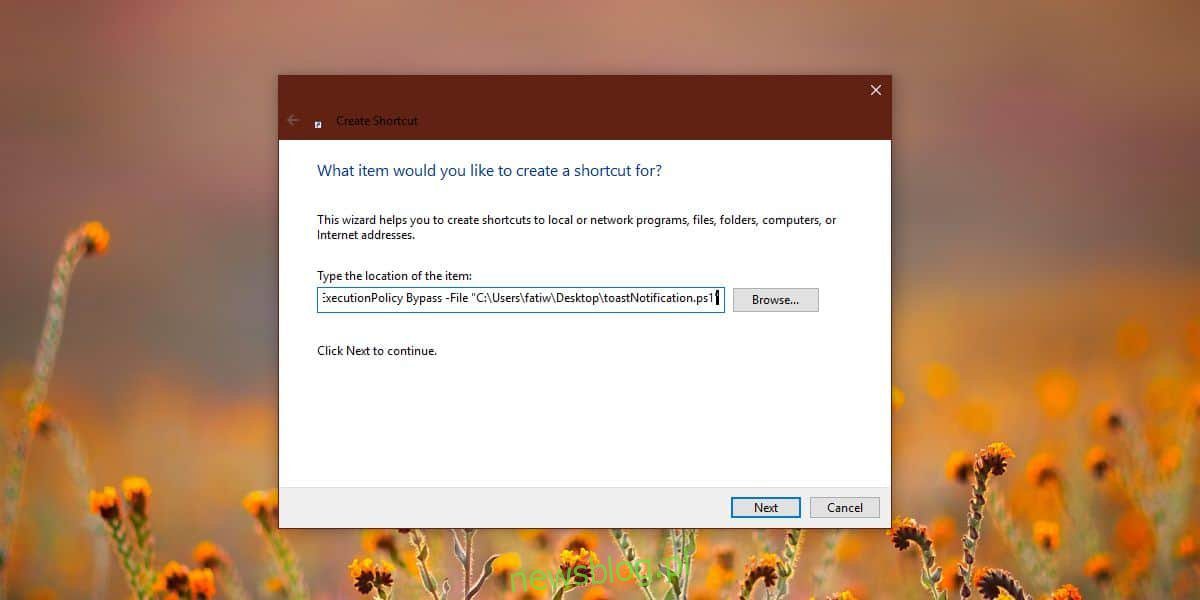
Tập lệnh PowerShell yêu cầu một chút cấu hình nếu bạn muốn chúng chạy tự động vào một thời điểm nhất định. Điều này không chỉ đòi hỏi một tác vụ đã lên lịch vì tập lệnh sẽ không chạy trong PowerShell dưới dạng một hành động. Nếu bạn không muốn tự động chạy các tập lệnh này và thay vào đó muốn chạy tập lệnh PowerShell bằng phím tắt, bạn có thể thực hiện việc đó. Có một số hạn chế đối với quy trình này, nhưng không có gì khiến nó trở nên tẻ nhạt khi sử dụng.
Tập lệnh PowerShell có phím tắt
Điều đầu tiên bạn cần là tập lệnh PowerShell. Đi trước và tạo ra nó. Di chuyển nó đến một nơi mà bạn biết rằng bạn sẽ không vô tình xóa nó. Khi bạn đã hoàn thành việc đó, hãy chuyển đến màn hình nền của bạn và nhấp chuột phải vào vùng trống. Từ menu ngữ cảnh, chọn Mới > Phím tắt.
Trong trường vị trí, hãy nhập thông tin sau và đảm bảo thay thế “đường dẫn đến tập lệnh” bằng đường dẫn đầy đủ đến tập lệnh PowerShell mà bạn muốn chạy bằng phím tắt.
%SystemRoot%system32WindowsPowerShellv1.0powershell.exe -ExecutionPolicy Bypass -File "path-to-script"
Thí dụ
%SystemRoot%system32WindowsPowerShellv1.0powershell.exe -ExecutionPolicy Bypass -File "C:UsersfatiwDesktoptoastNotification.ps1"
Nhấp vào Tiếp theo và nhập tên lối tắt. Nếu muốn, bạn cũng có thể thay đổi biểu tượng mà phím tắt sử dụng. Nó sẽ sử dụng biểu tượng PowerShell theo mặc định.
Sau khi tạo lối tắt, nhấp chuột phải vào nó và chọn Thuộc tính từ menu ngữ cảnh. Chuyển đến tab Phím tắt, nhấp vào trường “Phím tắt” và viết ra phím tắt bạn muốn sử dụng để khởi chạy ứng dụng.
Chỉ cần nhập một chữ cái hoặc số. Các phím Ctrl + Alt được thêm theo mặc định và sẽ là một phần của tất cả các phím tắt để khởi chạy ứng dụng/phím tắt ứng dụng.
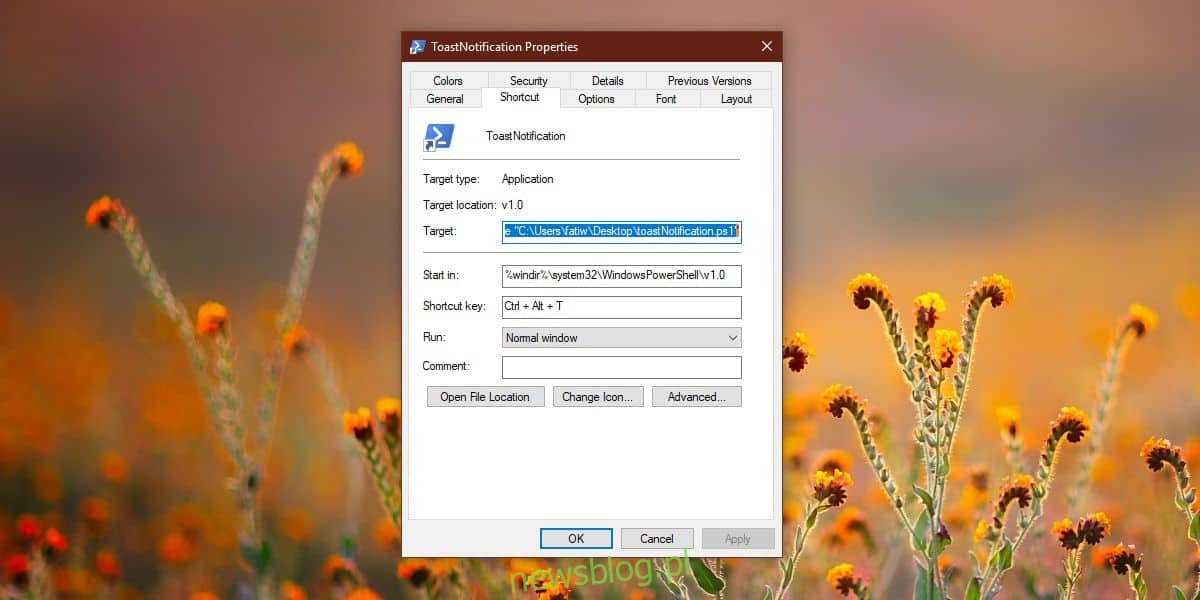
Điều đó sẽ làm các trick. Bây giờ bạn có thể chạy tập lệnh bằng phím tắt đã đăng ký.
Hạn chế
Tôi đã đề cập trước đó rằng phương pháp này có những hạn chế, mặc dù chúng không quá hạn chế. Hạn chế là phím tắt được tạo phải được đặt trên màn hình nền hoặc thêm vào menu Bắt đầu. Nếu bạn di chuyển phím tắt đến một vị trí khác, chẳng hạn như một ổ đĩa khác trên máy tính của bạn hoặc đặt nó vào một thư mục, thì phím tắt sẽ không thể chạy tập lệnh.
Để tập lệnh trên màn hình thực sự là cách đáng tin cậy nhất để chạy tập lệnh bằng phím tắt. Có vẻ như việc sử dụng Ghim vào Bắt đầu trong menu tắt không thực sự hiệu quả, việc thêm nó vào thư mục Menu Bắt đầu cũng vậy. Nó có thể liên quan đến tập lệnh mà tôi đã thử nghiệm, vì vậy hãy tự mình thử. Nếu việc thêm lối tắt vào menu Bắt đầu không hoạt động, bạn sẽ phải đặt lối tắt đó trên màn hình của mình.
